教你怎么查看电脑配置
分类:windows7教程 发布时间:2018-12-18 10:00:00
相信都将在逛电脑店时候,都会听到促销员说其电脑配置如何,功能如何如何吧。可这对于这行的新手盆友来说确实是比较难听懂,那么该怎样查看电脑的配置才不被店家忽悠呢?今天小编就来给大家说说查看电脑配置的方法。
电脑的配置通常都CPU,显卡,硬盘,显示器等一系列,不过台式电脑一般对配置的要求都会高一些,而且玩家们也是非常看重电脑配置问题的。不知道小伙伴你们,对自己的电脑配置到了解了多少呢?什么还不知道怎么查看,不过这也不必担心,小编这就来将查看电脑配置的方法分享给你们。
方法一:通过计算机属性查看电脑配置
1,在系统桌面上右键点击”我的电脑”(这台电脑/计算机),选择“属性”
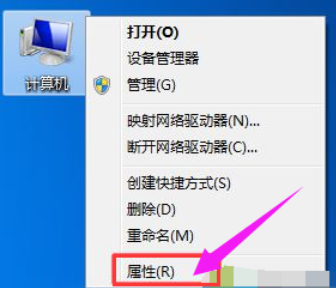
电脑配置系统软件图解1
2,在系统属性可以查看“处理器”和“安装内存”两个信息,以及安装系统的版本和位数,如果要看显卡,则点击左上角“设备管理器”
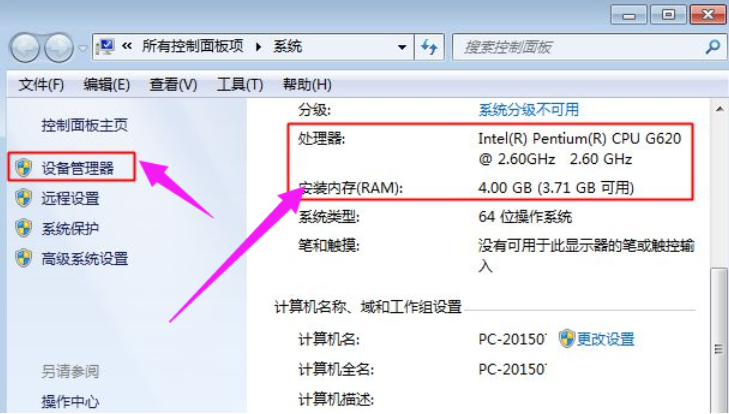
电脑系统软件图解2
3,展开“处理器”和“显示适配器”,查看处理器几核心、频率和显卡的型号信息。
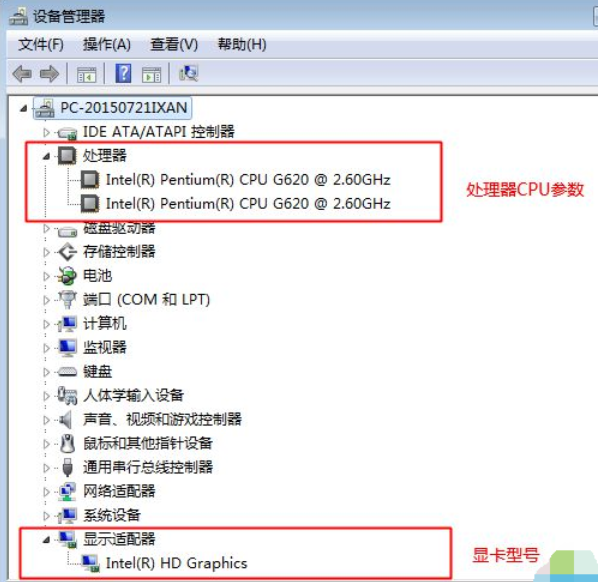
查看电脑配置系统软件图解3
方法二:自带DirectX诊断工具查询电脑配置
1,按下Win+R组合键打开运行对话框
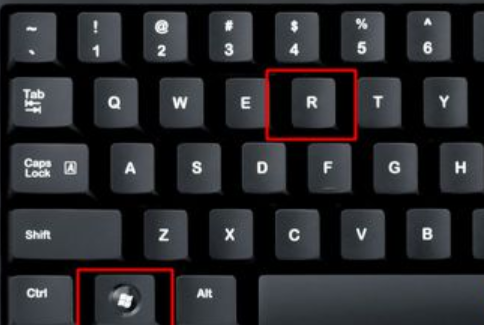
电脑系统软件图解4
2,在运行输入框中输入dxdiag,确定,打开DirectX诊断工具
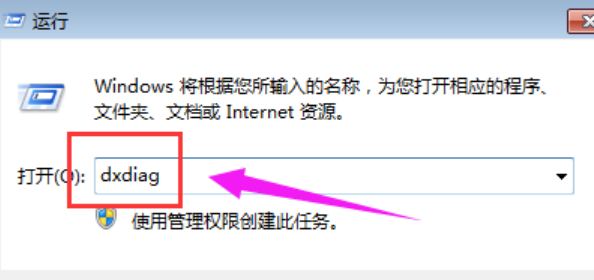
电脑配置查看系统软件图解5
3,在“系统”选项卡中查看处理器参数、内存容量、BIOS版本和DirectX版本
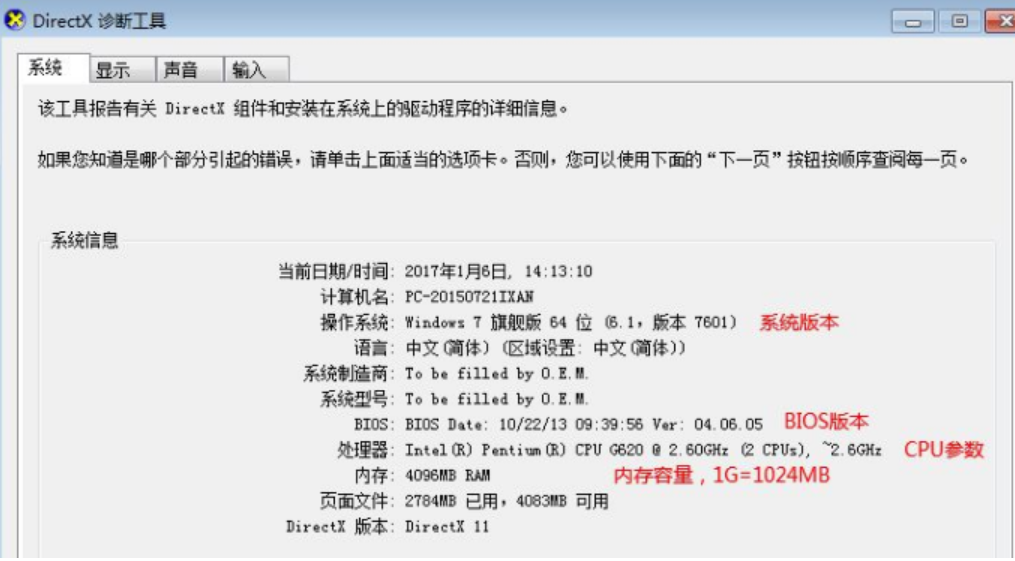
查看电脑配置系统软件图解6
4,在“显示”选项卡中查看“显卡”的型号和参数信息。
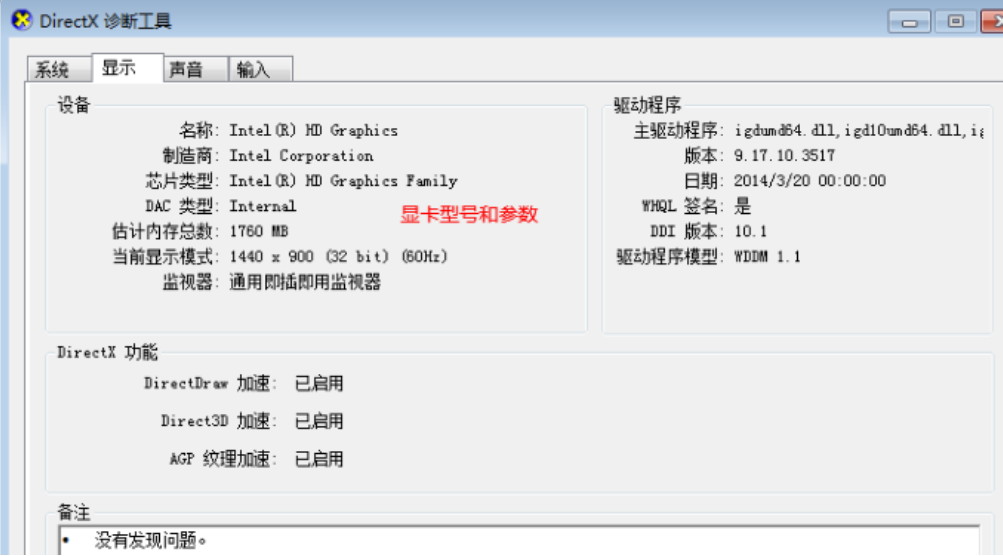
电脑配置系统软件图解7
方法三:硬件检测工具查询硬件配置信息
第三方的硬件检测工具,比如电脑管家、360硬件大师、鲁大师等;
这边使用鲁大师为例,点击“硬件检测”,即可查询电脑各个硬件的详细信息
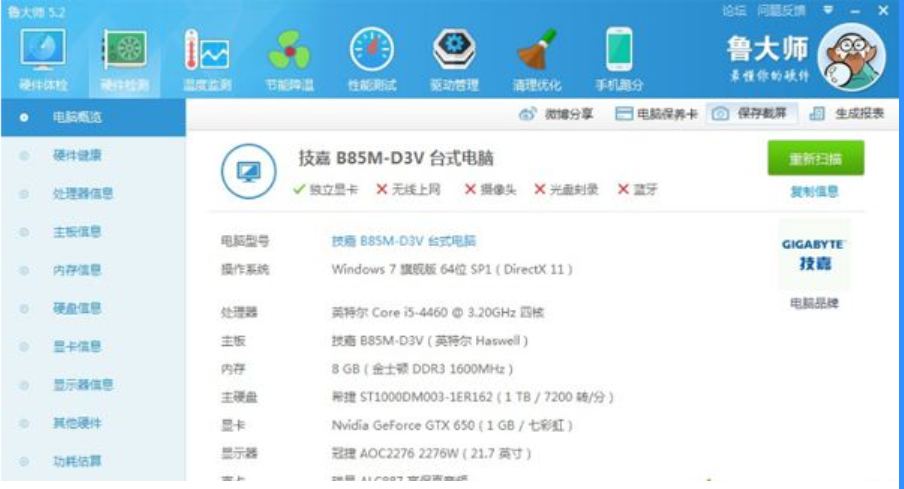
电脑配置系统软件图解8
如果要查看某个硬件的信息,只需点击左侧栏目的项,比如主板信息、显示器信息、处理器信息、硬盘信息、显卡信息等等。
以上就是查看电脑配置的操作方法。






 立即下载
立即下载







 魔法猪一健重装系统win10
魔法猪一健重装系统win10
 装机吧重装系统win10
装机吧重装系统win10
 系统之家一键重装
系统之家一键重装
 小白重装win10
小白重装win10
 杜特门窗管家 v1.2.31 官方版 - 专业的门窗管理工具,提升您的家居安全
杜特门窗管家 v1.2.31 官方版 - 专业的门窗管理工具,提升您的家居安全 免费下载DreamPlan(房屋设计软件) v6.80,打造梦想家园
免费下载DreamPlan(房屋设计软件) v6.80,打造梦想家园 全新升级!门窗天使 v2021官方版,保护您的家居安全
全新升级!门窗天使 v2021官方版,保护您的家居安全 创想3D家居设计 v2.0.0全新升级版,打造您的梦想家居
创想3D家居设计 v2.0.0全新升级版,打造您的梦想家居 全新升级!三维家3D云设计软件v2.2.0,打造您的梦想家园!
全新升级!三维家3D云设计软件v2.2.0,打造您的梦想家园! 全新升级!Sweet Home 3D官方版v7.0.2,打造梦想家园的室内装潢设计软件
全新升级!Sweet Home 3D官方版v7.0.2,打造梦想家园的室内装潢设计软件 优化后的标题
优化后的标题 最新版躺平设
最新版躺平设 每平每屋设计
每平每屋设计 [pCon planne
[pCon planne Ehome室内设
Ehome室内设 家居设计软件
家居设计软件 微信公众号
微信公众号

 抖音号
抖音号

 联系我们
联系我们
 常见问题
常见问题



